За Супрія Прабху
Можливо, ви чули про діагностику програм в операційній системі Windows. Чи знаєте ви мету діагностики додатків? Ну, насправді він збирає інформацію про інші програми, які зараз запущені в системі. Наприклад, диспетчер завдань отримує всю інформацію про запуск додатків на ноутбуці, і ви можете завершити його завдання, якщо хочете. Якщо ви використовуєте систему, надану вашою робочою організацією, вони повинні вимкнути діагностику додатків за замовчуванням. З метою конфіденційності та безпеки добре вимкнути інструмент діагностики додатків. У цій статті ви дізнаєтеся, як вимкнути діагностику програми на ПК з Windows 11.
Інструкції, які потрібно виконати, щоб вимкнути діагностику додатків у Windows 11
Крок 1: Йти до Налаштування вікно програми.
Клацніть правою кнопкою миші кнопку запуску Windows.
Потім натисніть Налаштування з контекстного меню.

Крок 2: у вікні програми Налаштування
Йти до Конфіденційність і безпека.
Потім прокрутіть сторінку вниз і натисніть на Діагностика програми як показано нижче.
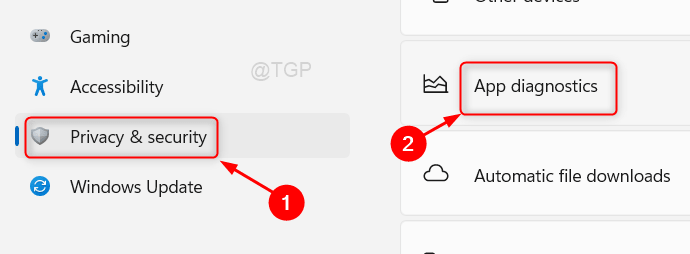
Крок 3: на сторінці діагностики програми.
Натисніть кнопку перемикання, щоб вимкнути Доступ до діагностики програми функція, як показано на скріншоті нижче.
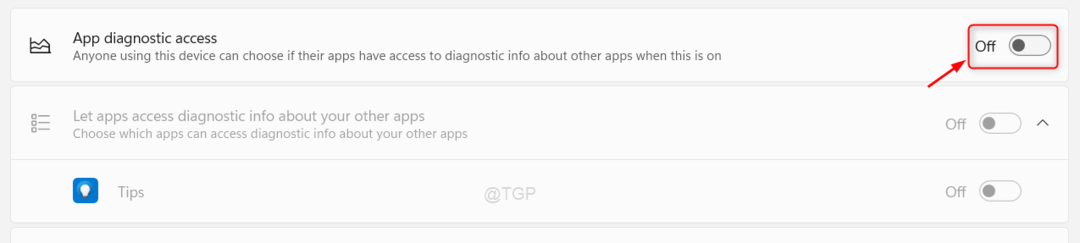
Нарешті, закрийте вікно налаштувань.
Сподіваюся, вам була цікава ця стаття.
Будь ласка, залиште нам коментарі нижче.
Дякуємо, що читаєте!


